Jedwali la yaliyomo
Katika somo hili, tutaeleza sababu za tatizo kwa nini TAFUTA kazi katika excel haifanyi kazi. Katika Microsoft Excel , kazi ya TAFUTA inatumika kupata herufi fulani au kamba ndogo ndani ya mfuatano wa maandishi. Wakati mwingine kipengele cha TAFUTA hakifanyi kazi ipasavyo na kutoa #VALUE hitilafu. Hitilafu hii hutokea kwa sababu ya uteuzi usio sahihi wa hoja katika TAFUTA kazi.
Pakua Kitabu cha Mazoezi
Unaweza kupakua kitabu cha mazoezi kutoka hapa.
Tafuta Kitendaji Haifanyi Kazi.xlsx
Muhtasari wa Kazi ya TAFUTA ya Excel
- Maelezo
Kitendo cha TAFUTA kinatumika kupata herufi fulani au mfuatano mdogo ndani ya mfuatano wa maandishi
- Sintaksia ya Jumla
TAFUTA(tafuta_maandishi, ndani_ya_maandishi, [start_num])
- Hoja Maelezo
| Hoja | Sharti | Maelezo |
|---|---|---|
| tafuta_maandishi | Inayohitajika | Substring ambayo tunataka kupata. |
| ndani_ya_maandishi | Inahitajika | Ambapo maandishi yatatafutwa. |
| [start_num] | Si lazima | Nafasi ya mwanzo ya utafutaji katika maandishi. Thamani chaguomsingi ya hoja hii ni 1 . |
- Hurejesha
The eneo la mfuatano mahususi kutoka kwa mfuatano.
- Inapatikana katika
matoleo yotebaada ya Excel 2003 .
Sababu 4 za Suluhu za KUPATA Kazi Isiyofanya Kazi katika Excel
Katika makala haya yote, tutaonyesha 4 sababu na masuluhisho kwa tatizo la kwa nini TAFUTA kazi katika excel haifanyi kazi. Ili kufafanua hili kwa uwazi kwako tutatumia mkusanyiko wa kipekee wa data kwa kila mbinu.
Sababu 1: TAFUTA Kazi Haifanyi Kazi Ikiwa Hoja ya 'ndani_ya_maandishi' Haina Hoja ya 'pata_maandishi' katika Excel
Kwanza. na zaidi, tutajadili kwa nini TAFUTA tenda kazi katika excel haifanyi kazi kwa kuwa hoja ya ' within_text ' haina hoja ya ' pata_maandishi '. Katika mkusanyiko wa data ufuatao, tuna baadhi ya mifuatano katika visanduku ( B5:B8 ). Tunaweza kupata nafasi za mifuatano ya safu ya seli ( b ) kwa kutumia TAFUTA kazi. Tuseme tutapata nafasi ya kamba ndogo ‘ a ’ kwenye mfuatano Microsoft . Ukigundua mfuatano mdogo a haupo kwenye mfuatano Microsoft . Kwa hivyo, katika kesi hii, hoja ya ‘ within_text ’ haina hoja ya ‘ find_text ’. Kazi ya TAFUTA haitafanya kazi katika kesi hii.

Hebu tuone hatua za kuelezea mbinu hii.
HATUA :
- Kuanza, chagua kisanduku D5 . Weka fomula ifuatayo katika kisanduku hicho:
=FIND(C5,B5) 
- Bonyeza Ingiza .
- Kwa kuongeza, fomula iliyo hapo juu inatoa #VALUE hitilafu katikaseli D5 kama mfuatano Microsoft haina kamba ndogo a .
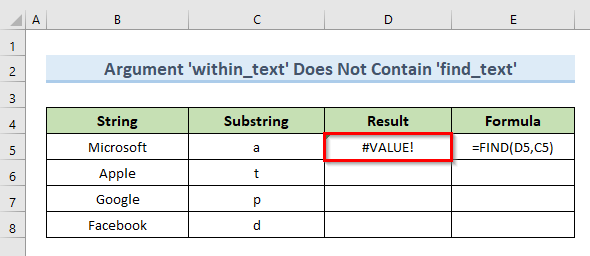
- 9>Mwisho, weka fomula zifuatazo za visanduku ( E6:E8 ) katika visanduku ( D6:D8 ). Tunapata hitilafu ya #VALUE kwa kila kisa kwa sababu mistari midogo haipo kwenye miiba.

Suluhisho:
Sasa ili kutatua nakala hii ya hitilafu, thamani mpya zifuatazo za mistari midogo katika safu wima C . Kwa kuwa ' ndani_ya_maandishi ' ina thamani mpya zilizoongezwa hatupati hitilafu yoyote ya #VALUE .

Sababu 2: TAFUTA Utendaji katika Excel Haifanyi Kazi Kwa Sababu ya Unyeti wa Kesi ya Hoja
0>Katika Excel, TAFUTA kazi haifanyi kazi ikiwa ' find_tex t' hailingani kabisa na mifuatano ya ' within_text '. Kwa hivyo, unyeti wa kesi wa hoja ni sababu nyingine ambayo TAFUTA kazi katika Excel haifanyi kazi. Katika mkusanyiko wa data ufuatao, tuna seti sawa ya data iliyo na mifuatano midogo tofauti. Katika kisanduku B5 mfuatano ni Microsoft . Kutoka kwa kamba hiyo, tutapata nafasi ya kamba ndogo m . Tunaweza kuona kwamba herufi ndogo iko katika herufi ndogo ilhali mfuatano una herufi sawa katika herufi kubwa.

Hebu tuone hatua za kutekeleza mbinu hii.
HATUA:
- Kwanza, chagua kisanduku D5 . Weka fomula ifuatayokwenye seli hiyo:
=FIND(C5,B5) 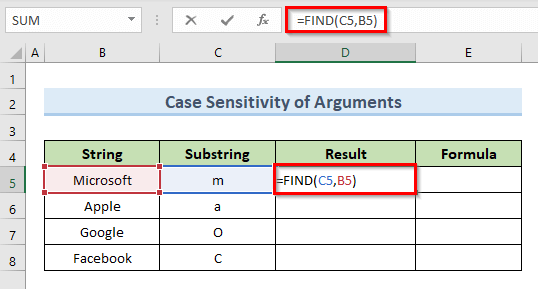
- Gonga Ingiza .
- Inayofuata, tunaweza kuona hitilafu ya #VALUE katika kisanduku D5 .
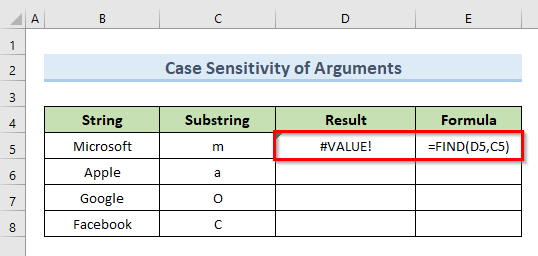
- Mwishowe , andika fomula zifuatazo za seli ( E6:E8 ) katika seli ( D6:D8 ). Tutapata hitilafu ya #VALUE kwa kila kesi kwa sababu mifuatano midogo hailingani kabisa na mifuatano yoyote.
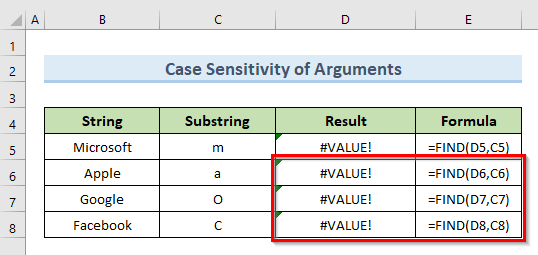
Suluhisho:
Ili kutatua hitilafu hii, badilisha thamani za awali za mistari midogo kwa thamani mpya zinazolingana kabisa na hoja ya ' ndani_ya_maandishi '. Baada ya kubadilisha tunaweza kuona kwamba TAFUTA kazi inafanya kazi vizuri na haileti hitilafu yoyote ya #VALUE .

Soma Zaidi: Jinsi ya Kutafuta Ikiwa Msururu wa Seli Una Maandishi Maalum katika Excel (Mbinu 4)
Usomaji Unaofanana
- Utafutaji wa Excel kwa Maandishi katika Masafa (Njia 11 za Haraka)
- Jinsi ya Kupata Ikiwa Kisanduku Ina Maandishi Mahususi katika Excel
- Jinsi ya Kupata Thamani Katika Msururu katika Excel (Mbinu 3)
- Kazi ya Excel: TAFUTA dhidi ya TAFUTA (Uchambuzi Linganishi)
- Jinsi ya Kupata Herufi katika Mfuatano katika Excel
Sababu 3: Kazi ya TAFUTA ya Excel Haifanyi Kazi Wakati Hoja ya 'start_num' Ni Kubwa Kuliko Hoja ya 'ndani_ya_maandishi'
Huku ukitumia kipengele cha TAFUTA ni lazima kwamba thamani ya hoja ya ' start_num ' haitakuwa kubwa kuliko idadi ya jumla.herufi katika hoja ya ‘ within_text ’. Kazi ya TAFUTA katika excel haitafanya kazi ikiwa utaweka thamani ya hoja ya ‘ start_num ’ kubwa kuliko hoja ya ‘ within_text ’. Ili kufafanua mbinu hii tutatumia mkusanyiko wa data ufuatao.

Hebu tuone hatua za kutekeleza mbinu hii.
HATUA:
3>
- Kwanza, chagua kisanduku D5 . Andika fomula ifuatayo katika kisanduku hicho:
=FIND(C5,B5,7) 
- Ifuatayo, bonyeza Enter .
- Kwa hivyo, tunapata hitilafu ya #VALUE katika kisanduku D5 .
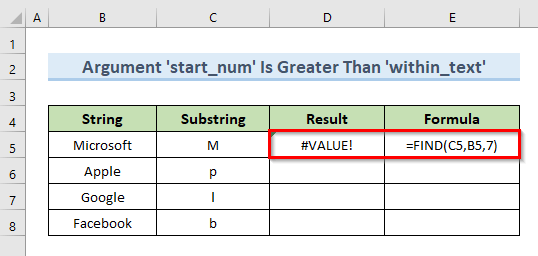
- Mwishowe, weka fomula za visanduku ( E6:E9 ) katika visanduku ( D6:D9 ). Tunapata hitilafu ya #VALUE katika hali zote kwa kuwa hoja ya ' start_num ' ni kubwa kuliko nafasi ya mfuatano huo katika ' witin_text '.

Suluhisho:
Badilisha hoja ya ' start_num ' na 1 . Kitendo hiki kitaondoa hitilafu zote za #VALUE kutoka kwa mkusanyiko wa data. Kazi ya TAFUTA huleta pato kwa sababu thamani ya hoja ya ' start_num ' sasa ni ndogo kuliko hoja ya ' ndani_ya_maandishi '. 
SomaZaidi: Tafuta Thamani ya Mwisho katika Safu Wima Kubwa kuliko Sufuri katika Excel (Fomula 2 Rahisi)
Sababu 4: TAFUTA Utendaji katika Excel Haifanyi Kazi Ikiwa Hoja ya 'start_num' Ni Ndogo Kuliko au Sawa na 0
Sababu nyingine nyuma ya TAFUTA tendakazi kutofanya kazi katika excel ni thamani ya hoja ya ' start_num ' ni ndogo kuliko au sawa na 0 . Tukiingiza thamani yoyote ya hoja ya ‘ start_num ’ 0 au tusifanye kazi ya TAFUTA italeta hitilafu ya #VALUE . Ili kufafanua hili tutatumia thamani hasi ya hoja ya ' start_num ' katika mkusanyiko wa data ufuatao.
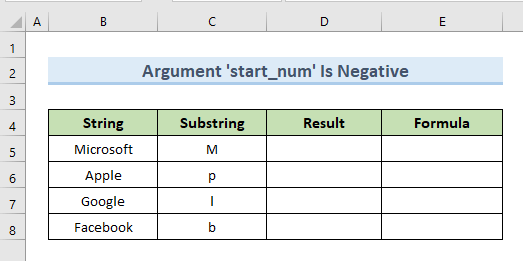
Kwa hivyo, hebu tuone hatua zinazohusishwa na hii. mbinu.
HATUA:
- Mwanzoni, chagua kisanduku D5 . Ingiza fomula ifuatayo katika kisanduku hicho:
=FIND(C5,B5,-1) 
- Bonyeza, Ingiza .
- Kutokana na hilo, tunapata hitilafu ya #VALUE katika kisanduku D5 kwa kuwa tumetumia thamani hasi -1 kama Hoja ya ' start_num '.
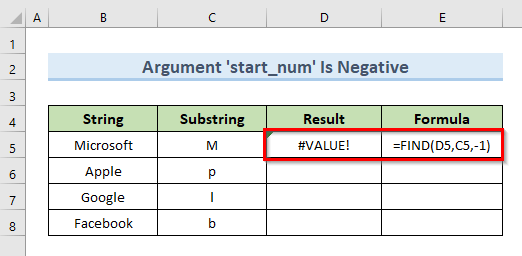
- Mwisho, weka fomula zifuatazo za visanduku ( E6:E8 ) katika seli ( D6:D8 ). Tunapata hitilafu ya #VALUE katika kila seli. Hutokea kwa sababu thamani ya hoja ya ' start_num ' ni hasi katika kila fomula.

Suluhisho: 3>
Kwa kuwa thamani hasi ya hoja ya ' start_num ' ndiyo sababu ya hitilafu ya #VALUE ndiyo maana ibadilishe tu thamani zote hasi.na 1 . Kwa hivyo, kipengele cha TAFUTA harudishi tena hitilafu ya #VALUE .

Soma Zaidi: Jinsi ya Kupata Thamani Nyingi katika Excel (Njia 8 za Haraka)
Hitimisho
Kwa kumalizia, mafunzo haya yatakupa wazo wazi la kwa nini TAFUTA kazi haifanyi kazi katika excel. Pakua kitabu cha mazoezi kinachokuja na makala hii ili ujaribu ujuzi wako. Ikiwa una maswali yoyote, tafadhali acha maoni kwenye kisanduku hapa chini. Timu yetu itajaribu kukujibu haraka iwezekanavyo. Kwa hivyo, endelea kutazama suluhu za Microsoft Excel zinazovutia zaidi katika siku zijazo.

